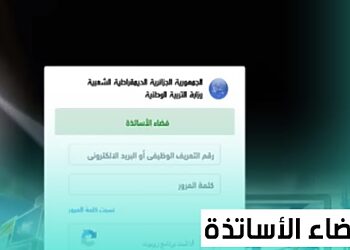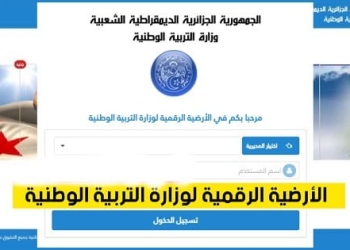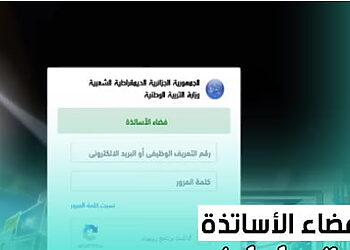Comment réparer: Windows 10 ne fonctionne pas à pleine vitesse du processeur.


Dans ce didacticiel, vous trouverez des instructions détaillées pour résoudre le problème de faible vitesse du processeur dans le système d’exploitation Windows 10.
Méthode 1. Définissez les options d’alimentation du processeur sur Maximum.
La première méthode pour résoudre la faible vitesse du processeur dans Windows 10 consiste à définir l’état des performances du processeur au maximum. Pour faire ça:
1. Dans la zone de recherche, saisissez le panneau de commande et appuyez sur Entrée.
2. Modifiez Afficher par (en haut à droite) en Petites icônes, puis cliquez sur Options d’alimentation.
3. Cliquez sur Modifier les paramètres du plan.
4. Cliquez sur Modifier les paramètres d’alimentation avancés.
5. Dans les options «Gestion de l’alimentation du processeur», définissez l’état maximal du processeur sur 100% et cliquez sur OK.
6. Développez ensuite les paramètres de stratégie de refroidissement du système et assurez-vous qu’il est défini sur Actif, afin d’éviter la surchauffe.
7. Vérifiez maintenant la vitesse de votre processeur et si le problème persiste, passez à la méthode suivante.
Méthode 2. Effectuez un démarrage propre.
La méthode suivante pour résoudre les problèmes de performances du processeur consiste à démarrer Windows 10 dans un état de démarrage propre. Pour faire ça:
1. Appuyez simultanément sur les touches Image Windows + R pour ouvrir la boîte de commande «Exécuter».
2. Dans la boîte de commande d’exécution, tapez msconfig appuyez sur Entrée pour ouvrir l’utilitaire de configuration système.
3. Dans l’onglet Services, cochez la case Masquer tous les services Microsoft.
4. Appuyez ensuite sur le bouton Désactiver tout pour désactiver tous les services non Windows qui démarrent avec Windows. *
* Remarque: si vous possédez un ordinateur portable Samsung, désactivez simplement le service ‘Easy Launcher’ et ignorez les étapes restantes.
5. Sélectionnez ensuite l’onglet Démarrage et cliquez sur Ouvrir le Gestionnaire des tâches.
6. Sélectionnez un par un tous les éléments de démarrage et cliquez sur Désactiver.
7. Cliquez enfin sur OK et redémarrez votre ordinateur.
8. Vérifiez si le processeur fonctionne à pleine vitesse maintenant. Si la vitesse est normale, ouvrez à nouveau l’utilitaire de configuration système (msconfig) et activez un par un les services et programmes désactivés et redémarrez votre système, jusqu’à ce que vous trouviez lequel fait fonctionner le processeur à faible vitesse.
Méthode 3. Mettez à jour ou désactivez le pilote Intel Power Management.
Intel Power Management, gère la consommation d’énergie sur les ordinateurs équipés de processeurs Intel, mais empêche parfois le processeur de fonctionner à pleine vitesse en cas de besoin. Pour résoudre ce problème:
1. Téléchargez et installez le dernier pilote «Intel Power Management» *, à partir du site d’assistance du fabricant de votre ordinateur portable.
* Remarque: si vous possédez un ordinateur portable AMD, ignorez cette étape.
2. Après l’installation, testez à nouveau les performances du processeur. Si le problème persiste, continuez et désactivez le pilote Intel Power Management, en suivant les instructions ci-dessous:
1. Maintenez la touche SHIFT enfoncée et accédez à l’image d’alimentation et cliquez sur Redémarrer
2. Après le redémarrage, accédez à Dépannage> Options avancées> Invite de commandes.
3. Tapez la commande suivante pour accéder au dossier « C: \ Windows \ System32 \ drivers » et appuyez sur Entrée:
pilotes cd
4. Exécutez ensuite la commande suivante et appuyez sur Entrée:
run intelppm.sys intelppm.sys.bak
5. Tapez exit pour fermer l’invite de commande, puis redémarrez votre ordinateur (Quittez et passez à Windows 10).
Méthode 4. Désactivez le service «intelppm» du registre.
La méthode suivante, pour résoudre le problème «Le processeur ne fonctionne pas à pleine vitesse dans Windows 10», consiste à empêcher le service «intelppm» de démarrer à l’aide du registre. Pour faire ça:
1. Appuyez simultanément sur les touches Image Windows + R pour ouvrir la boîte de commande «Exécuter».
2. Dans la boîte de commande Exécuter, tapez regedit, appuyez sur Entrée pour ouvrir l’éditeur de registre.
3. Dans le volet gauche, accédez à la clé de registre suivante:
HKEY_LOCAL_MACHINE \ SYSTEM \ CurrentControlSet \ Services \ intelppm
4. Dans le volet droit: *
une. Double-cliquez sur la touche «Démarrer».
c. Modifiez les données de valeur en ‘4’
c. Cliquez sur OK.
* Remarque: Le paramètre ci-dessus fera fonctionner le processeur à toute vitesse à tout moment. Si vous avez besoin que le processeur fonctionne à pleine vitesse uniquement lorsque cela est nécessaire, modifiez les données de valeur sur « 1 »
5. Fermez l’éditeur de registre et redémarrez votre ordinateur.
Méthode 5. Corrigez les performances du processeur lent avec ThrottleStop.
La dernière méthode pour résoudre le problème des «performances CPU lentes» consiste à utiliser l’utilitaire ThrottleStop, qui est conçu pour corriger les trois principaux types de limitation du processeur utilisés sur de nombreux ordinateurs portables. *
* Important:
1. Gardez à l’esprit que de nombreux fabricants d’ordinateurs portables ralentissent les performances de l’ordinateur portable si l’alimentation n’est pas suffisante pour alimenter complètement votre ordinateur portable. Donc, je suggère de vérifier si le problème de « vitesse CPU lente » persiste avec une nouvelle alimentation, avant d’utiliser ThrottleStop.
2. L’utilisation de ThrottleStop pour contourner ces schémas de limitation est à vos propres risques et peut entraîner des dommages permanents à votre adaptateur secteur ou à votre ordinateur, ou les deux, qui peuvent ne pas être couverts par votre garantie.
Pour contourner les problèmes de limitation avec ThrottleStop:
1. Téléchargez l’utilitaire ThrottleStop, puis extrayez le fichier .zip téléchargé dans un dossier.
2. Dans le dossier extrait, double-cliquez pour ouvrir l’application « ThrottleStop.exe ».
3. Dans l’utilitaire ThrottleStop, décochez la case BD PROCHOT et cliquez sur Enregistrer.
4. Vérifiez maintenant les performances de votre CPU. Normalement, le problème de vitesse lente du processeur devrait être résolu. *
* Remarque: Si le problème est résolu, suivez les instructions ci-dessous, afin d’exécuter automatiquement ThrottleStop à chaque démarrage, en utilisant une tâche planifiée.
Pour démarrer ThrottleStop au démarrage de Windows:
1. Ouvrez le planificateur de tâches.
2. Dans les menus «Actions», choisissez Créer une tâche.
3. Dans l’onglet Général, saisissez le nom de la nouvelle tâche et cochez la case Exécuter avec les privilèges les plus élevés.
4. Dans l’onglet Déclencheurs, cliquez sur Nouveau et dans la fenêtre «Nouveau déclencheur», sélectionnez Commencer la tâche: Lors de la connexion et cliquez sur OK.
5. Dans l’onglet Actions, cliquez sur Nouveau et dans la fenêtre « Nouvelle action », sélectionnez:
une. Dans «Action», sélectionnez: Démarrer un programme.
b. Cliquez sur Parcourir, accédez au dossier ThrottleStop, sélectionnez «ThrottleStop.exe» et cliquez sur Ouvrir.
c. Une fois terminé, cliquez sur OK.
6. Dans l’onglet Paramètres, cochez uniquement la case Autoriser l’exécution de la tâche à la demande et décochez toutes les autres cases. Une fois terminé, cliquez sur OK pour enregistrer vos paramètres.
7. Redémarrez votre PC.
C’est ça! Quelle méthode a fonctionné pour vous?
Faites-moi savoir si ce guide vous a aidé en laissant votre commentaire sur votre expérience. Veuillez aimer et partager ce guide pour aider les autres.